Jika Anda pernah memiliki kunci berulang, Anda akan tahu betapa menjengkelkannya itu. Setiap kali Anda harus menggandakan kembali untuk menghapus duplikat "i" atau "s," Anda kehilangan sedikit waktu. Bahkan mungkin mengganggu aliran pikiran Anda, membunuh produktivitas Anda sepanjang hari.
Berita baiknya adalah kunci berulang biasanya mudah diperbaiki, terutama jika akhirnya menjadi masalah perangkat keras. Berikut adalah beberapa langkah pemecahan masalah yang harus dilakukan untuk memperbaiki huruf-huruf berulang yang sial itu.

StartSimple
Seperti halnya masalah komputer, penting untuk menangani langkah pemecahan masalah yang paling sederhana terlebih dahulu. Jika Anda memiliki keyboard lain, pasang dan mulai mengetik.

Ini akan membantu Anda mempersempit apakah keyboard yang ada adalah masalahnya.
Membersihkan & Memperbaiki Kunci
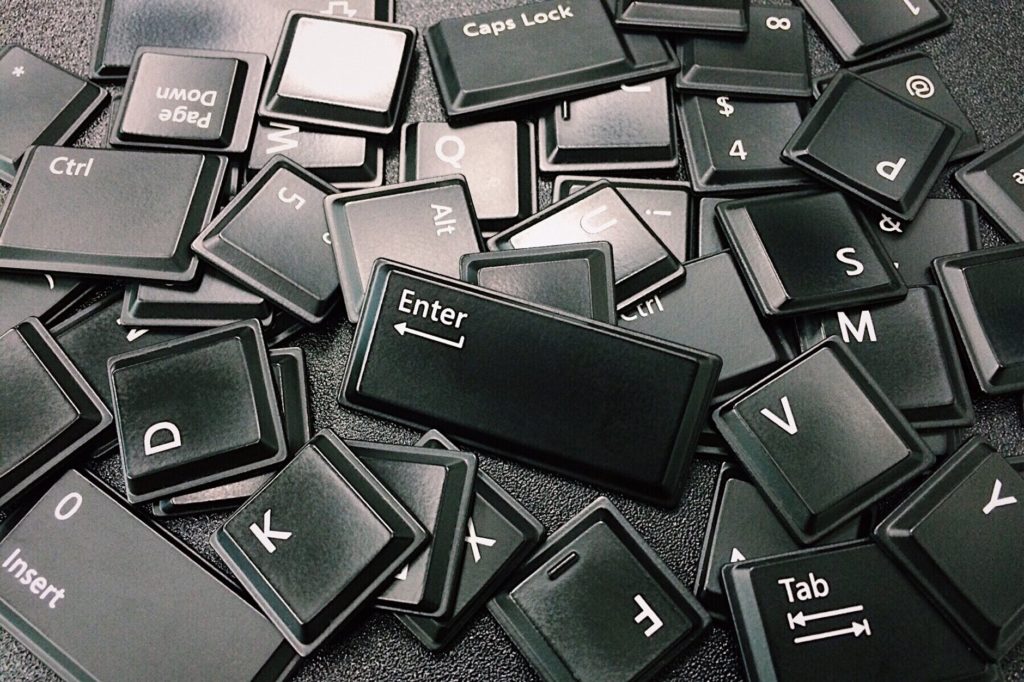
Langkah selanjutnya yang cukup sederhana adalah membersihkan keyboard Anda. Anda seharusnya sudah memberikan komputer Anda pembersihan menyeluruh secara teratur, tetapi keyboard Anda rentan terhadap kotoran.
Matikan komputer dan balikkan keyboard untuk mengeluarkan puing-puing longgar. Bersihkan kunci ke bawah dan gunakan udara kalengan untuk mengendurkan kotoran yang mungkin terperangkap. Anda kemudian dapat membalikkan keyboard kembali untuk menghilangkan udara kalengan yang telah copot.
In_content_1 all: [300x250] / dfp: [640x360]->Jika itu tidak berhasil, Anda mungkin perlu menghapus kunci yang berulang dan bersih di bawahnya dengan kapas.
Menjalankan Pembaruan Sistem
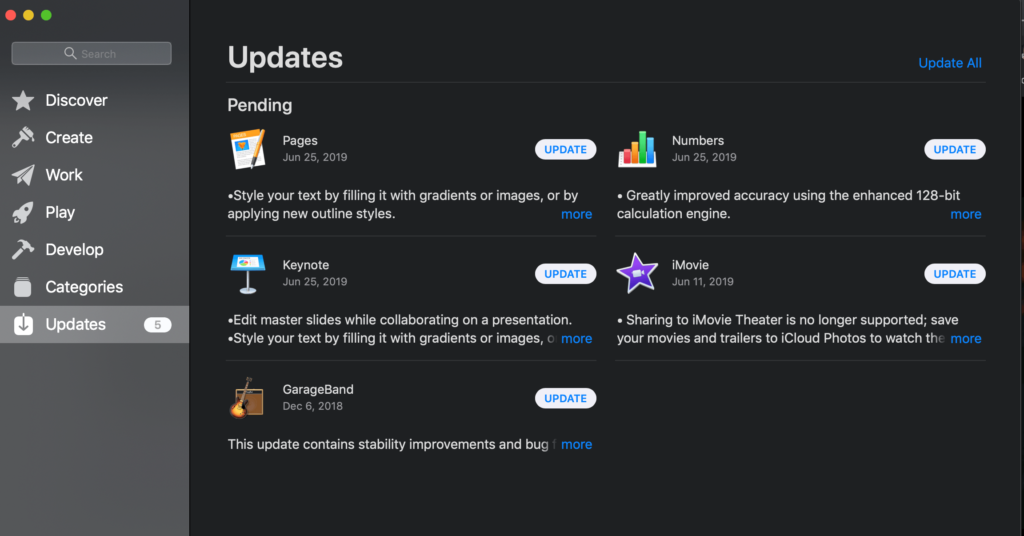
Jika Anda belum baru-baru ini memperbarui sistem Anda, pembaruan sistem operasi cepat tidak akan ada salahnya. Pada mesin Windows 10, buka Mulai>Pengaturan>Pembaruan dan Keamanan>Pembaruan Windows.
Untuk MacOS, klik ikon Apple di sudut kiri atas dan pilih App Store>Pembaruan. Anda juga bisa menggunakan program seperti Windows Driver Booster untuk memeriksa driver keyboard yang ketinggalan jaman dan menjadikannya terbaru.
Konfigurasi CheckSystem
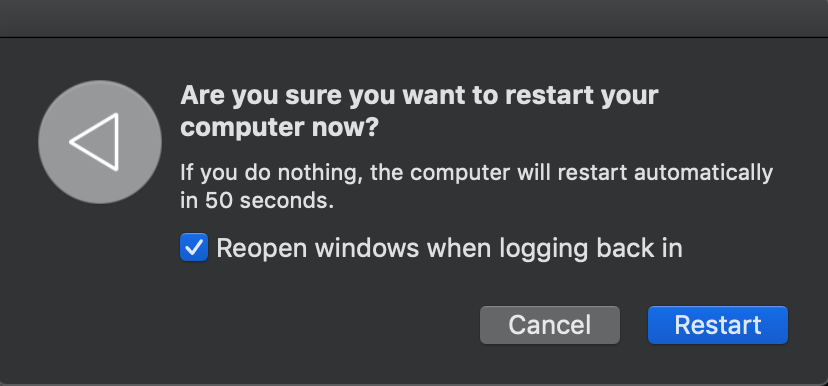
Setelah Anda secara fisik memeriksa keyboard Anda dan memutuskan yang menyebabkan keluar, saatnya untuk memeriksa konfigurasi sistem Anda. Untuk melakukan ini, Anda harus boot komputer Anda dalam mode aman.
Hanya program penting yang berjalan saat Anda dalam mode aman, jadi Anda dapat mencoba mengetikkan mode itu dan melihat apakah masalahnya masih ada. Jika ya, kemungkinan ada masalah perangkat lunak.
BelokOff Key Ulangi
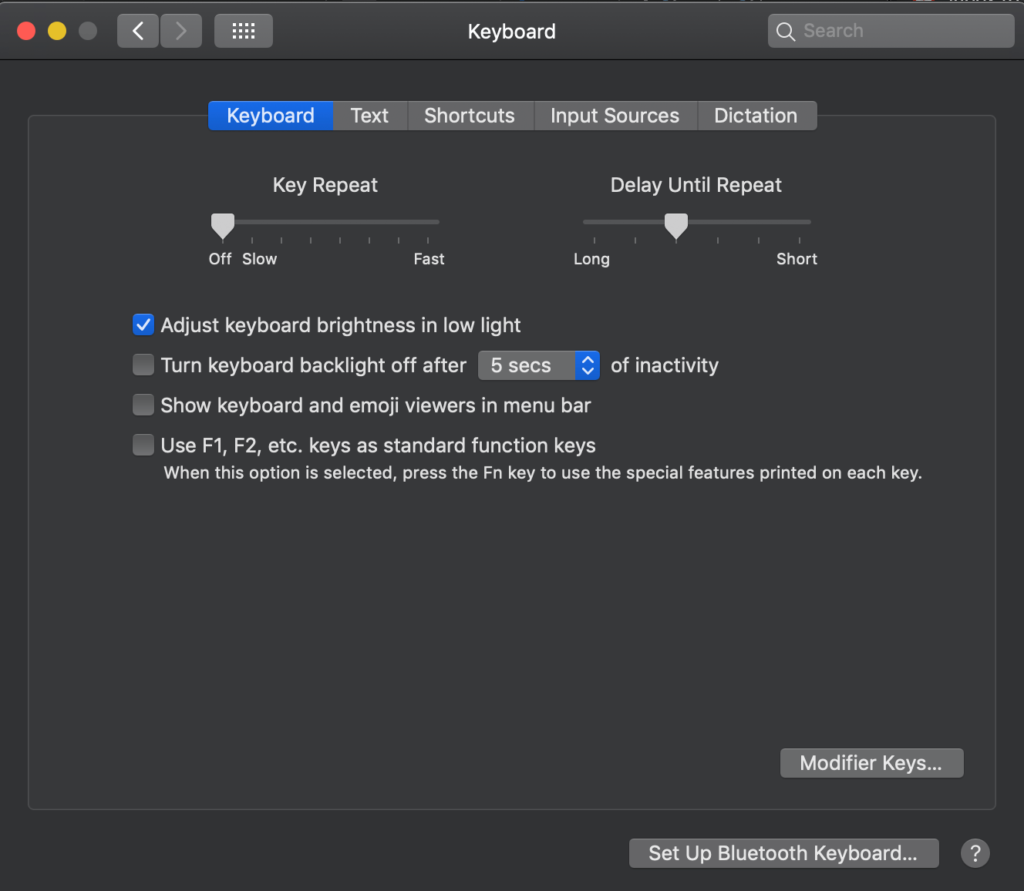
Di laptop Mac, ada pengaturan yang disebut Pengulangan Kunci yang dirancang untuk memungkinkan Anda menekan tombol dan menahannya untuk mengetik huruf yang sama berulang-ulang sampai Anda melepaskannya. Jika Anda mengalami kunci duplikat di lebih dari satu tombol, ini bisa menjadi penyebabnya.
Ketik Keyboarddi bilah Pencarian Spotlight untuk membuka pengaturan keyboard Anda. Di tab Keyboard, alihkan Kunci Ulangi ke Off.
Ganti Standar Default
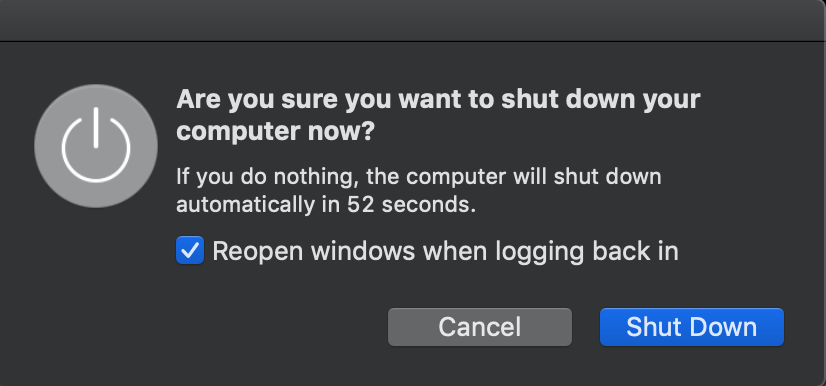
Di Windows 10, Anda dapat atur ulang keyboard Anda ke pengaturan pabriknya. Buka Pengaturan Windows>Waktu & Bahasa>Wilayah dan Bahasa. Di sana, Anda akan menambahkan bahasa baru, menjadikan bahasa baru itu sebagai bahasa utama, lalu memindahkan bahasa Inggris kembali ke atas. Ini akan mengatur ulang keyboard.
Dengan Mac, Anda dapat mengatur ulang keyboard Anda dengan mengatur ulang Mac SMC. Cara termudah untuk melakukannya adalah melepas baterai, tekan dan tahan tombol daya selama lima detik, dan pasang kembali baterai. Pilih Apple>Shut Down.
Setelah komputer Anda mati, tekan tombol Shift, Control, dan Option sambil menekan tombol daya secara bersamaan. Tahan selama sepuluh detik, lalu lepaskan semua kunci. Saat Anda menekan tombol daya lagi, komputer Anda akan boot.